Häufig verwendete benutzerdefinierte Vorlagen im Drucker speichern
Speichern Sie die Druckdaten der benutzerdefinierten Vorlagen in Ihrem Drucker, sodass Sie die benötigten Dokumente auch dann über Ihren Drucker drucken können, wenn kein Computer vorhanden ist.
Öffnen des Druckertreiber-Setup-Fensters
Speichern Sie die Druckdaten.
Setzen Sie ein Häkchen neben Als benutzerdefinierte Vorlage auf dem Drucker speichern (Save to the printer as a custom template) auf der Registerkarte Optionen (Main).
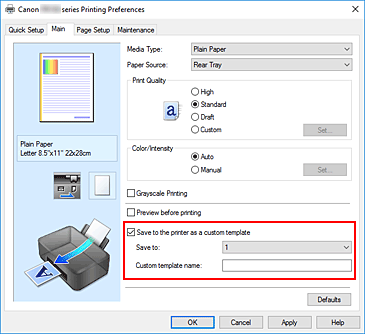
Legen Sie den Speicherort und den Namen der benutzerdefinierten Vorlage fest.
Legen Sie die folgenden Elemente fest.
- Speichern unter (Save to)
-
Sie können bis zu 5 benutzerdefinierte Vorlagen speichern. Geben Sie eine Zahl zwischen 1 und 5 an, um das Speicherziel auszuwählen.
 Wichtig
Wichtig- Druckdaten können nicht gespeichert werden, wenn bereits ein Dokument am Speicherort gespeichert ist.
Es wird empfohlen, vor dem Speichern über das Bedienfeld des Druckers sicherzustellen, dass am Speicherort kein anderes Dokument gespeichert ist.
- Druckdaten können nicht gespeichert werden, wenn bereits ein Dokument am Speicherort gespeichert ist.
- Name der benutzerdefinierten Vorlage (Custom template name)
- Geben Sie den Namen der benutzerdefinierten Vorlage ein, die Sie speichern möchten. Geben Sie einen Vorlagennamen aus bis zu 64 alphanumerischen Zeichen (0 – 9, a – z, A – Z) ein.
Klicken Sie auf OK.
Beim Drucken werden die Druckdaten der benutzerdefinierten Vorlage im Drucker gespeichert.
 Wichtig
Wichtig
- Abhängig von der Größe können bestimmte Dateien wie beispielsweise Fotos, Bilder und Dokumente mit eingebetteten Bildern möglicherweise nicht gespeichert werden.
- Gehen Sie umsichtig mit benutzerdefinierten Vorlagen um, die persönliche Informationen enthalten.
 Hinweis
Hinweis
- Die Druckdaten von benutzerdefinierten Vorlagen mit mehreren Seiten können ebenfalls gespeichert werden.
- Unter „Drucken einer im Drucker gespeicherten Vorlage“ finden Sie Anleitungen zum Drucken oder Löschen der gespeicherten benutzerdefinierten Vorlagen.
- Auch wenn Sie mehrere Kopien festlegen, befinden sich die gespeicherten Druckdaten in einer einzigen Kopie.

